iPhone이 방해 금지 모드에서 멈춤 : 수정 방법
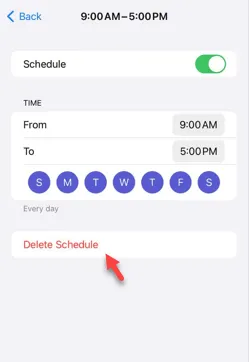
iPhone이 방해금지 모드에서 멈춰 있습니까? 방해 금지 모드를 비활성화할 수 없으면 문제가 될 수 있습니다. 당신은 아무것도 전혀 경고를받지 못할 것입니다. iPhone에서 이 DND 문제를 해결하는 데는 많은 노력이 필요하지 않습니다. 따라서 더 이상 시간을 낭비하지 않고 다음의 쉬운 해결 방법을 따라 문제를 해결하세요.
수정 1 – DND 일정 제거
휴대폰에 방해 금지 일정이 있는 경우 장치를 자동으로 DND로 강제 설정할 수 있습니다.
1단계 – iPhone의 설정 으로 이동합니다 .
2단계 – 다음으로, “ 초점 ” 모드를 엽니다.
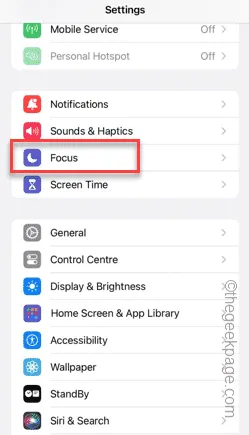
3단계 – 차트 상단에 “ 방해 금지 ” 가 표시됩니다 .
4단계 – 열어 보세요.
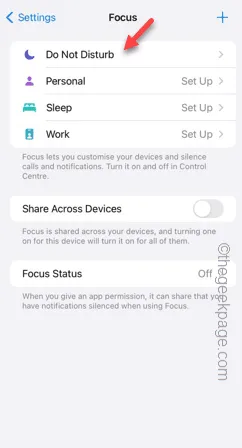
5단계 – 다음 페이지에서 ‘일정’ 탭으로 내려가면 보유하고 있는 모든 DND 일정을 확인할 수 있습니다.
휴대폰에서 이 일정을 모두 삭제해야 합니다.
6단계 – 일정을 엽니다 .
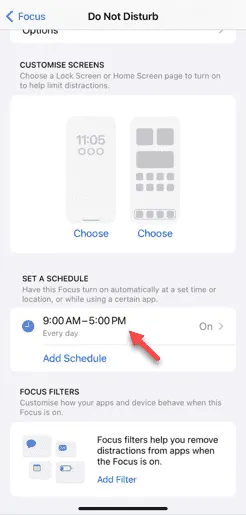
7단계 – 일정을 연 후 “ 일정 삭제 ”를 눌러 일정을 삭제하세요.
8단계 – 작업을 확인해야 합니다.
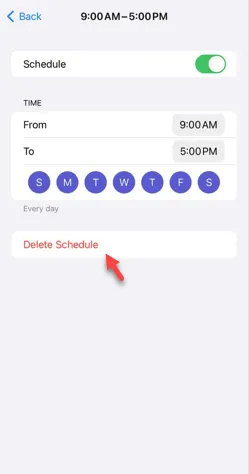
9단계 – iPhone에서 모든 DND 일정을 삭제해야 합니다.
그 후에는 휴대전화가 더 이상 DND 모드에 머물지 않습니다. 이것을 테스트해 보세요.
수정 2 – 일정에 대해 장치 간 공유 끄기
iPhone에 일정이 없더라도 다른 Apple 기기(예: Mac 또는 iPad)에 일정이 있을 수 있습니다. 공유된 일정을 중지하세요.
1단계 – iPhone 설정에서 “ 초점 ” 설정으로 이동합니다.
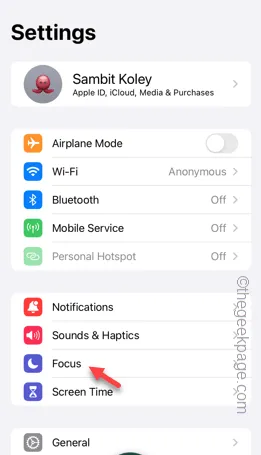
2단계 – 다음으로 ” 장치 간 공유 “를 ” 끄기 ” 모드로 전환합니다.
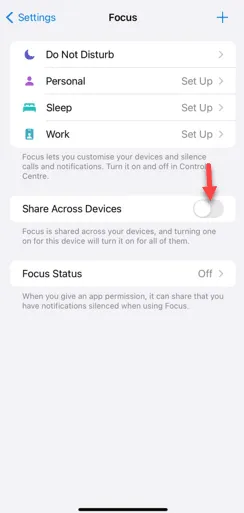
이 기능을 끄면 DND 일정을 다른 장치로 가져올 수 없습니다.
iPhone은 자동으로 방해 금지 모드로 전환되지 않습니다.
수정 3 – 모든 설정 재설정
모든 설정을 재설정하면 DND 모드 일정에 영향을 미치는 모든 사용자 정의가 재설정됩니다.
1단계 – 설정을 연 후 ” 일반 ” 탭을 엽니다.
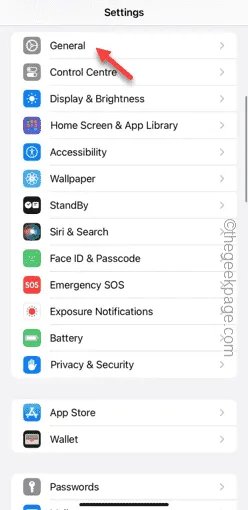
2단계 – 다음으로 ” iPhone 전송 또는 재설정 ” 옵션을 사용해야 합니다 .
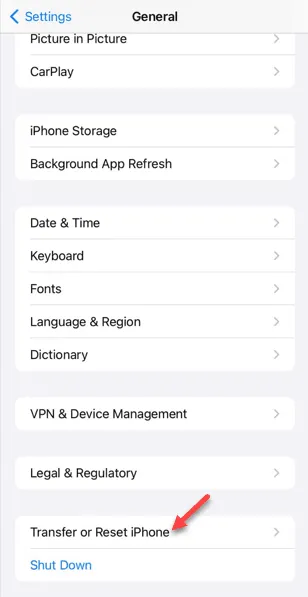
3단계 – 다음으로 ‘ 재설정 ‘ 버튼을 탭하세요.
4단계 – 따라서 ” 모든 설정 재설정 ” 옵션을 사용하십시오.
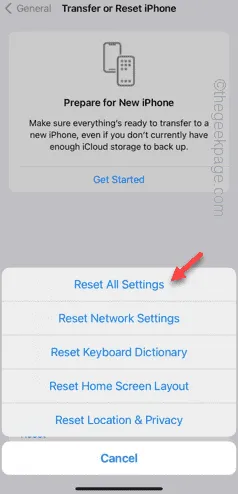
계정 암호 키를 입력하는 보안 단계가 포함된 나머지 프로세스를 따르세요.
마침내 휴대폰이 다시 시작되면 휴대폰은 방해 금지 모드에서 해제됩니다. 이것이 작동하는지 확인하십시오.
수정 4 – iPhone을 강제로 다시 시작
전화기가 여전히 DND 모드에서 멈춘 경우 장치를 강제로 다시 시작하십시오.
1단계 – 기기 왼쪽에 있는 볼륨 크게 버튼을 한 번 탭하세요 .
2단계 – 전화기의 같은 쪽에 있는 볼륨 낮추기 버튼을 사용하여 동일한 작업을 수행합니다 .
3단계 – 그런 다음 전화기 반대쪽에 있는 전원 버튼을 길게 누릅니다 . 같은 버튼을 계속 누르고 있습니다.
이것이 휴대폰을 강제로 재부팅할 수 있는 방법입니다.


답글 남기기